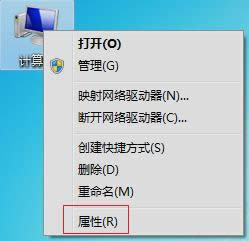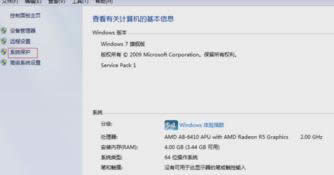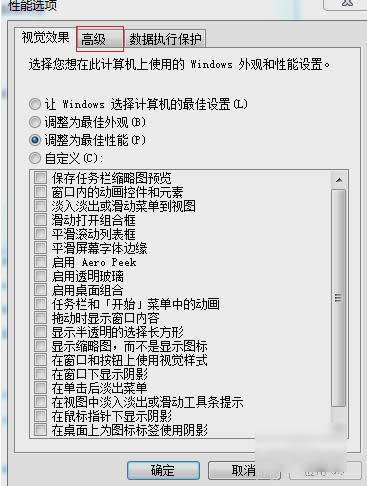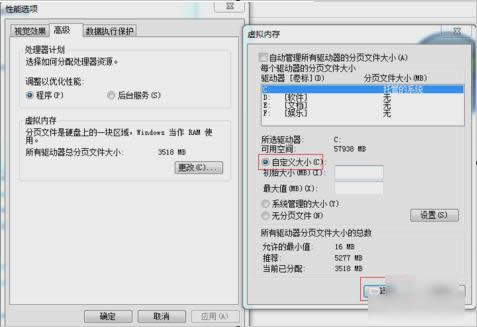推薦系統(tǒng)下載分類: 最新Windows10系統(tǒng)下載 最新Windows7系統(tǒng)下載 xp系統(tǒng)下載 電腦公司W(wǎng)indows7 64位裝機萬能版下載
電腦打開慢,本文教您怎樣處理電腦打開慢
發(fā)布時間:2020-02-05 文章來源:xp下載站 瀏覽:
|
Windows 7,中文名稱視窗7,是由微軟公司(Microsoft)開發(fā)的操作系統(tǒng),內(nèi)核版本號為Windows NT 6.1。Windows 7可供家庭及商業(yè)工作環(huán)境:筆記本電腦 、平板電腦 、多媒體中心等使用。和同為NT6成員的Windows Vista一脈相承,Windows 7繼承了包括Aero風格等多項功能,并且在此基礎上增添了些許功能。 根據(jù)小編調(diào)查發(fā)現(xiàn),有些小伙伴對于電腦啟動慢的問題見怪不怪了,還有些小伙伴是不知道怎么解決,所以也放棄解決了。所以被激起了心中的俠義情懷的小編我現(xiàn)在就來給你們說說解決電腦啟動慢的問題。 如果說電腦啟動慢會有什么影響,那第一個就是會浪費我們的時間。因為我們在等電腦打開的這段時間里是很難過的。所以為了告訴你們這個問題的解決方法,小編今天就把我壓箱底的方法告訴你們。你們只需往下看便知。 首先,右鍵點擊桌面的“計算機”,再點“屬性”。
電腦啟動慢圖解詳情-1 接著,打開之后,就點左側的“系統(tǒng)保護”。
開機慢圖解詳情-2 下一步,進入了之后,再點“高級”,然后再點“性能”下面的“設置”。
電腦開機慢圖解詳情-3 然后在“性能選項”中,再次點擊“高級”。
電腦問題圖解詳情-4 最后虛擬內(nèi)存下方的“更改”,在“虛擬內(nèi)存”里,取消勾選“自動管理所有驅(qū)動器文件大小”,再勾選“自定義大小”,然后自行設置內(nèi)存大小,把原來的擴大一些,點擊“確定”即可。
電腦啟動慢圖解詳情-5 那么以上就是解決的方法啦~ Windows 7簡化了許多設計,如快速最大化,窗口半屏顯示,跳轉(zhuǎn)列表(Jump List),系統(tǒng)故障快速修復等。Windows 7將會讓搜索和使用信息更加簡單,包括本地、網(wǎng)絡和互聯(lián)網(wǎng)搜索功能,直觀的用戶體驗將更加高級,還會整合自動化應用程序提交和交叉程序數(shù)據(jù)透明性。 |
相關文章
Windows系統(tǒng)教程欄目
本類教程排行
系統(tǒng)熱門教程
本熱門系統(tǒng)總排行